Memasang Windows adalah tugas yang menakutkan bagi banyak orang. Ramai orang berpendapat bahawa lebih senang memanggil kenalan "maju" daripada melakukannya sendiri. Bagaimanapun, mengelakkan pemasangan semula Windows adalah sukar. Bagaimanapun, dari masa ke masa, sistem "tersumbat", yang menyebabkan penurunan produktiviti. Atau anda mungkin menjumpai virus, yang dapat disingkirkan sepenuhnya hanya dengan cara ini. Oleh itu, jika tidak ada tempat untuk menunggu pertolongan, anda harus berusaha mencari cara memasang Windows sendiri.
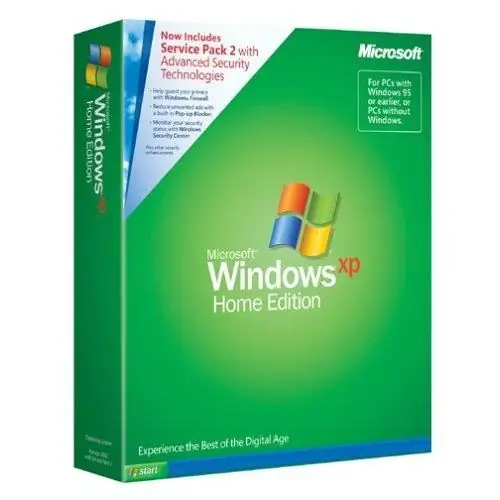
Ia perlu
- 1. Cakera pemasangan dengan sistem operasi Windows XP.
- 2. Komputer.
- 3. Cakera dengan pemacu untuk kad video, kad suara, kad rangkaian, pencetak, dll.
Arahan
Langkah 1
Kadang kala, masukkan cakera Windows ke dalam DVD-ROM, mulakan semula komputer anda dan proses pemasangan akan bermula. Jika tidak, jika cakera dengan sistem operasi tidak dimulakan, anda harus menetapkan parameter yang diperlukan dari program kecil yang disebut BIOS. Untuk memulakannya, pada awal boot komputer (sebelum Windows dimulakan) tekan kekunci "F2" atau "Delete". Mana yang selalu ditulis di bahagian bawah skrin. Di menu yang muncul, pergi ke bahagian "Boot". Pilih "Keutamaan peranti boot" dan tekan kekunci "Enter". Sekarang masih tinggal membuat "1st Boot Device" adalah "CDROM, dan" 2nd Boot Device "-" Hard Disc. "Semasa keluar dari BIOS, pilih" Exit & Save ".
Langkah 2
Setelah menghidupkan semula komputer, skrin persediaan Windows XP akan muncul. Untuk memulakannya tekan "Enter". Kemudian perjanjian lesen akan muncul, tekan "F8" untuk menerimanya.
Langkah 3
Selepas itu, skrin akan muncul di mana anda boleh memilih partisi cakera keras yang anda mahu pasang Windows XP. Partisi ini harus mempunyai ruang kosong sekurang-kurangnya 3-4 gigabait. Setelah memutuskan pilihan, tekan "Enter".
Langkah 4
Kemudian tetingkap akan muncul di mana anda akan diminta untuk memformat partisi yang anda pilih (iaitu, hapus semua data darinya) atau biarkan sistem fail tidak berubah. Sekiranya anda memilih pilihan pertama, lebih baik memformat dalam sistem "NTFS". Setelah menyelesaikan langkah ini, ia akan mula menyalin fail Windows XP ke cakera keras anda. Akan ada reboot yang dijadualkan dalam proses, jangan lakukan apa-apa pada ketika ini.
Langkah 5
Setelah penyalinan selesai, tetingkap pratetap Windows XP akan muncul. Pilih susun atur papan kekunci, lalai adalah bahasa Rusia. Di tetingkap seterusnya, masukkan "nama" dan "nama organisasi", mereka boleh menjadi semua. Ini diikuti dengan memasukkan nombor siri. Sekiranya anda membeli cakera, kod akan ditunjukkan pada bungkusan (atau pada komputer riba / unit sistem). Yang tinggal hanyalah memilih nama komputer, menetapkan kata laluan (jika perlu) dan memilih tetapan jam. Selepas itu, pemasangan itu sendiri akan bermula.
Langkah 6
Selepas pemasangan, anda akan diminta untuk mengkonfigurasi Internet dan mengaktifkan kemas kini automatik untuk Windows XP. Sekiranya anda ingin menerima berita terkini dari Microsoft, sila lengkapkan proses pendaftaran pilihan. Langkah terakhir adalah memilih nama untuk akaun anda.






